Как да изключите автоматичното коригиране на правописа на Macbook

Ако не се нуждаете от тази функция и не искате да се появява червеното тире, ето как да изключите проверката на правописа в инструментите на macOS.

Функцията за автоматично коригиране на правописни грешки на Macbook е вградена в инструментите на Apple, разработени от компанията, като Notes, Pages и т.н., за да открива правописни грешки, когато потребителите въвеждат текст. Въпреки това, когато използвате тази функция, когато пишете текст на виетнамски, червените линии веднага ще се появят в долната част на текста, което затруднява въвеждането на данни, както и при четене на други документи. И така, как да премахнете тази червена линия на компютърни инструменти на Mac?
Както бе споменато по-горе, червени тирета често се появяват под думи, когато проверката на правописа е активирана. Следователно, ако не се нуждаете от тази функция и не искате червената линия да се показва, ето как да изключите функцията за проверка на правописа в инструментите на macOS.
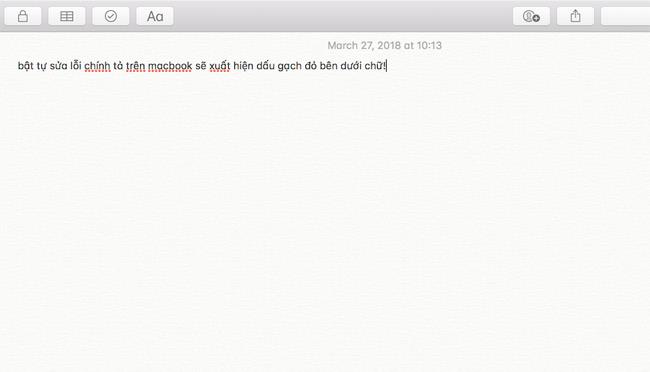 Когато проверката на правописа е активирана на Mac, под текста често се появява червена линия.
Когато проверката на правописа е активирана на Mac, под текста често се появява червена линия.
Етап 1:
За да изключите проверката на правописа в macOS, трябва да отворите инструмент, който има червена линия в долната част на текста. Както в статията, изберете приложението Pages.
Стъпка 2:
След това изберете Menu Edit > Spelling & Grammar > Премахнете отметката от Check Spelling White Typing и Check Grammar With Spelling, както е показано на снимката и сте готови.
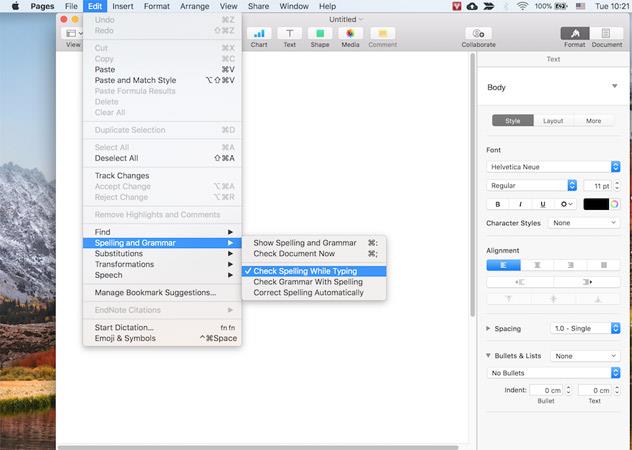
Много просто, нали? Само с 2 стъпки по-горе можете да изключите функцията за проверка на правописа в приложението Pages и вече няма да срещате червени линии, появяващи се под текста. За други приложения направете същото като по-горе, за да изключите успешно функцията за проверка на текста.
Дано статията ви е полезна!
Виж повече:
Ако предпочитате VMware пред VirtualBox, можете да създадете виртуална машина macOS Monterey с помощта на VMware, която работи точно като VirtualBox.
Тази статия ще ви преведе през простите стъпки, които трябва да изпълните, за да изтриете (забравите) свързана преди това WiFi мрежа на вашия Mac.
Задаването на парола на вашия компютър е най-лесният начин да защитите компютъра си от неоторизиран достъп или проникване в компютъра за достъп до вашите документи или лични данни.
Напоследък Java се сблъсква със сериозни проблеми със сигурността, има много уязвимости в този инструмент. Хакерите могат да откраднат важна информация. Следователно, за да гарантирате безопасността и сигурността на информацията, трябва да премахнете Java от уеб браузъра на вашия компютър.
Трябва да четете Mac устройство на Windows? Днешната статия ще ви каже всичко, което трябва да знаете, за да накарате вашия Mac диск да работи с Windows.
DPI (точки на инч) е единица за измерване на чувствителността на компютърна мишка. Колкото по-висок е DPI, толкова по-дълго курсорът на екрана може да се движи по екрана при всяко преместване на мишката.
Tips.BlogCafeIT ще ви напътства как да инсталирате Windows 10 на MacBook Pro (версия 2016 и по-нова).
Скриването или скриването на папка или файл на вашия компютър частично гарантира безопасността и сигурността на информацията, съдържаща се в тази папка или файл, от намиране от други.
Някои изследователи смятат, че светлината, излъчвана от компютрите, е причина за недоспиването и неспокойния сън на много хора. За щастие, има решение - функцията за ограничаване на синята светлина на PC и Mac - което ще ви помогне да се отървете от този проблем с лишаването от сън.
Ако вашият компютър, Mac или Android, iOS устройства не могат да гледат видеоклипове в Youtube, или не могат да зареждат видеоклипове, или видеоклиповете не се възпроизвеждат,... тогава можете да приложите някои от решенията по-долу, за да коригирате грешката.









